Urządzenie usługi Azure Migrate
W tym artykule przedstawiono podsumowanie wymagań wstępnych i wymagań dotyczących pomocy technicznej dla urządzenia usługi Azure Migrate.
Scenariusze wdrażania
Urządzenie usługi Azure Migrate jest używane w następujących scenariuszach.
| Scenariusz | Narzędzie | Służy do |
|---|---|---|
| Odnajdywanie i ocena serwerów uruchomionych w środowisku VMware | Azure Migrate: odnajdywanie i ocena | Odnajdywanie serwerów uruchomionych w środowisku VMware Odnajdywanie zainstalowanego spisu oprogramowania, ASP.NET aplikacji internetowych, wystąpień programu SQL Server i baz danych oraz analizy zależności bez agenta. Zbieranie metadanych konfiguracji serwera i wydajności na potrzeby ocen. |
| Migracja bez agenta serwerów uruchomionych w środowisku VMware | Migracja i modernizacja | Odnajdź serwery uruchomione w środowisku VMware. Replikuj serwery bez instalowania na nich żadnych agentów. |
| Odnajdywanie i ocena serwerów działających w środowisku funkcji Hyper-V | Azure Migrate: odnajdywanie i ocena | Odnajdź serwery uruchomione w środowisku funkcji Hyper-V. Odnajdywanie zainstalowanego spisu oprogramowania, wystąpień i baz danych programu SQL Server oraz analizy zależności bez agenta. Zbieranie metadanych konfiguracji serwera i wydajności na potrzeby ocen. |
| Odnajdywanie i ocena serwerów fizycznych lub zwirtualizowanych lokalnie | Azure Migrate: odnajdywanie i ocena | Odnajdź serwery fizyczne lub zwirtualizowane lokalnie. Odnajdywanie zainstalowanego spisu oprogramowania, ASP.NET aplikacji internetowych, wystąpień programu SQL Server i baz danych oraz analizy zależności bez agenta. Zbieranie metadanych konfiguracji serwera i wydajności na potrzeby ocen. |
Metody wdrażania
Urządzenie można wdrożyć przy użyciu kilku metod:
Urządzenie można wdrożyć przy użyciu szablonu dla serwerów działających w środowisku VMware lub Hyper-V (szablon OVA dla oprogramowania VMware lub VHD dla funkcji Hyper-V).
Jeśli nie chcesz używać szablonu, możesz wdrożyć urządzenie dla środowiska VMware lub Hyper-V przy użyciu skryptu instalatora programu PowerShell.
W usłudze Azure Government należy wdrożyć urządzenie przy użyciu skryptu instalatora programu PowerShell. Zapoznaj się z krokami wdrażania tutaj.
W przypadku serwerów fizycznych lub zwirtualizowanych lokalnie lub w dowolnej innej chmurze zawsze wdrażasz urządzenie przy użyciu skryptu instalatora programu PowerShell. Zapoznaj się z krokami wdrażania tutaj.
Linki pobierania są dostępne w poniższych tabelach.
Uwaga
- Nie instaluj żadnych innych składników, takich jak program Microsoft Monitoring Agent (MMA) lub urządzenie replikacji, na tym samym serwerze hostujący urządzenie usługi Azure Migrate. Jeśli zainstalujesz agenta MMA, możesz napotkać problemy, takie jak "Znaleziono wiele atrybutów niestandardowych tego samego typu". Zaleca się posiadanie dedykowanego serwera do wdrożenia urządzenia.
- Tryb Federal Information Processing Standards (FIPS) nie jest obsługiwany w przypadku wdrażania urządzenia.
Usługi urządzeń
Urządzenie ma następujące usługi:
- Menedżer konfiguracji urządzenia: jest to aplikacja internetowa, którą można skonfigurować przy użyciu szczegółów źródła w celu rozpoczęcia odnajdywania i oceny serwerów.
- Agent odnajdywania: agent zbiera metadane konfiguracji serwera, których można użyć do utworzenia jako ocen lokalnych.
- Agent oceny: agent zbiera metadane wydajności serwera, które mogą służyć do tworzenia ocen opartych na wydajności.
- Usługa automatycznej aktualizacji: usługa przechowuje wszystkich agentów uruchomionych na urządzeniu. Jest on uruchamiany automatycznie co 24 godziny.
- Agent odnajdywania i oceny SQL: wysyła metadane konfiguracji i wydajności wystąpień i baz danych programu SQL Server na platformę Azure.
- Agent DRA: organizuje replikację serwera i koordynuje komunikację między replikowanymi serwerami a platformą Azure. Używane tylko podczas replikowania serwerów na platformę Azure przy użyciu migracji bez agenta.
- Brama: wysyła replikowane dane na platformę Azure. Używane tylko podczas replikowania serwerów na platformę Azure przy użyciu migracji bez agenta.
- Agent odnajdywania i oceny aplikacji internetowych: wysyła dane konfiguracji aplikacji internetowych na platformę Azure.
Uwaga
Ostatnie 3 usługi są dostępne na urządzeniu używanym do odnajdywania i oceny serwerów działających na maszynach wirtualnych VMware, maszynach wirtualnych funkcji Hyper-V, serwerach bez systemu operacyjnego i serwerach działających w innych chmurach publicznych, takich jak AWS, GCP itp.
Urządzenie — VMware
Poniższa tabela zawiera podsumowanie wymagań dotyczących urządzeń usługi Azure Migrate dla oprogramowania VMware.
| Wymaganie | VMware |
|---|---|
| Uprawnienia | Aby uzyskać dostęp do menedżera konfiguracji urządzenia lokalnie lub zdalnie, musisz mieć konto użytkownika lokalnego lub domeny z uprawnieniami administracyjnymi na serwerze urządzenia. |
| Usługi urządzeń | Urządzenie ma następujące usługi: - Menedżer konfiguracji urządzenia: jest to aplikacja internetowa, którą można skonfigurować przy użyciu szczegółów źródła w celu rozpoczęcia odnajdywania i oceny serwerów. - Agent odnajdywania VMware: agent zbiera metadane konfiguracji serwera, których można użyć do utworzenia jako ocen lokalnych. - Agent oceny programu VMware: agent zbiera metadane wydajności serwera, których można użyć do tworzenia ocen opartych na wydajności. - Usługa automatycznej aktualizacji: usługa utrzymuje aktualność wszystkich agentów na urządzeniu. Jest on uruchamiany automatycznie co 24 godziny. - Agent DRA: organizuje replikację serwera i koordynuje komunikację między replikowanymi serwerami a platformą Azure. Używane tylko podczas replikowania serwerów na platformę Azure przy użyciu migracji bez agenta. - Brama: wysyła replikowane dane na platformę Azure. Używane tylko podczas replikowania serwerów na platformę Azure przy użyciu migracji bez agenta. - Agent odnajdywania i oceny SQL: wysyła metadane konfiguracji i wydajności wystąpień i baz danych programu SQL Server na platformę Azure. - Agent odnajdywania i oceny aplikacji internetowych: wysyła dane konfiguracji aplikacji internetowych na platformę Azure. |
| Limity projektów | Urządzenie można zarejestrować tylko w jednym projekcie. Pojedynczy projekt może mieć wiele zarejestrowanych urządzeń. |
| Limity odnajdywania | Urządzenie może odnaleźć maksymalnie 10 000 serwerów działających na wielu serwerach vCenter. Jedno urządzenie może łączyć się z maksymalnie 10 serwerami vCenter. |
| Obsługiwane wdrożenie | Wdróż jako nowy serwer uruchomiony w programie vCenter Server przy użyciu szablonu OVA. Wdróż na istniejącym serwerze z systemem Windows Server 2019 lub Windows Server 2022 za pomocą skryptu instalatora programu PowerShell. |
| Szablon OVA | Pobierz z projektu lub z tego miejsca. Rozmiar pobierania to 11,9 GB. Pobrany szablon urządzenia zawiera licencję ewaluaną systemu Windows Server 2022, która jest ważna przez 180 dni. Jeśli okres oceny jest bliski wygaśnięcia, zalecamy pobranie i wdrożenie nowego urządzenia przy użyciu szablonu OVA lub aktywowanie licencji systemu operacyjnego serwera urządzenia. |
| Weryfikacja OVA | Sprawdź szablon OVA pobrany z projektu, sprawdzając wartości skrótu. |
| Skrypt programu PowerShell | Zapoznaj się z tym artykułem na temat wdrażania urządzenia przy użyciu skryptu instalatora programu PowerShell. |
| Wymagania sprzętowe i sieciowe | Urządzenie powinno działać na serwerze z systemem Windows Server 2019 lub Windows Server 2022, 32 GB pamięci RAM, 8 procesorów wirtualnych, około 80 GB magazynu dyskowego i zewnętrznym przełącznikiem wirtualnym. Urządzenie wymaga dostępu do Internetu: bezpośrednio lub za pośrednictwem serwera proxy. W przypadku wdrożenia urządzenia przy użyciu szablonu OVA potrzebujesz wystarczającej ilości zasobów na serwerze vCenter Server, aby utworzyć serwer spełniający wymagania sprzętowe. Jeśli urządzenie jest uruchomione na istniejącym serwerze, upewnij się, że jest uruchomiony system Windows Server 2019 lub Windows Server 2022 i spełnia wymagania sprzętowe. |
| Wymagania dotyczące oprogramowania VMware | Jeśli urządzenie zostanie wdrożone jako serwer na serwerze vCenter Server, należy go wdrożyć na serwerze vCenter z systemem 5.5, 6.0, 6.5, 6.7 lub 7.0 oraz hostem ESXi z systemem w wersji 5.5 lub nowszej. |
| VDDK (migracja bez agenta) | Aby można było używać urządzenia do migracji bez agenta serwerów, na serwerze urządzenia musi być zainstalowany zestaw VMware vSphere VDDK. |
Urządzenie — Funkcja Hyper-V
| Wymaganie | Funkcja Hyper-V |
|---|---|
| Uprawnienia | Aby uzyskać dostęp do menedżera konfiguracji urządzenia lokalnie lub zdalnie, musisz mieć konto użytkownika lokalnego lub domeny z uprawnieniami administracyjnymi na serwerze urządzenia. |
| Usługi urządzeń | Urządzenie ma następujące usługi: - Menedżer konfiguracji urządzenia: jest to aplikacja internetowa, którą można skonfigurować przy użyciu szczegółów źródła w celu rozpoczęcia odnajdywania i oceny serwerów. - Agent odnajdywania: agent zbiera metadane konfiguracji serwera, których można użyć do utworzenia jako ocen lokalnych. - Agent oceny: agent zbiera metadane wydajności serwera, których można użyć do tworzenia ocen opartych na wydajności. - Usługa automatycznej aktualizacji: usługa utrzymuje aktualność wszystkich agentów na urządzeniu. Jest on uruchamiany automatycznie co 24 godziny. - Agent odnajdywania i oceny SQL: wysyła metadane konfiguracji i wydajności wystąpień i baz danych programu SQL Server na platformę Azure. |
| Limity projektów | Urządzenie można zarejestrować tylko w jednym projekcie. Pojedynczy projekt może mieć wiele zarejestrowanych urządzeń. |
| Limity odnajdywania | Urządzenie może odnaleźć maksymalnie 5000 serwerów działających w środowisku funkcji Hyper-V. Urządzenie może łączyć się z maksymalnie 300 hostami funkcji Hyper-V. |
| Obsługiwane wdrożenie | Wdróż jako serwer działający na hoście funkcji Hyper-V przy użyciu szablonu dysku VHD. Wdróż na istniejącym serwerze z systemem Windows Server 2019 lub Windows Server 2022 za pomocą skryptu instalatora programu PowerShell. |
| Szablon wirtualnego dysku twardego | Plik zip zawierający dysk VHD. Pobierz z projektu lub z tego miejsca. Rozmiar pobierania to 8,91 GB. Pobrany szablon urządzenia zawiera licencję ewaluaną systemu Windows Server 2022, która jest ważna przez 180 dni. Jeśli okres oceny jest bliski wygaśnięcia, zalecamy pobranie i wdrożenie nowego urządzenia lub aktywowanie licencji systemu operacyjnego serwera urządzenia. |
| Weryfikacja wirtualnego dysku twardego | Sprawdź szablon wirtualnego dysku twardego pobrany z projektu, sprawdzając wartości skrótu. |
| Skrypt programu PowerShell | Zapoznaj się z tym artykułem na temat wdrażania urządzenia przy użyciu skryptu instalatora programu PowerShell. |
| Wymagania sprzętowe i sieciowe | Urządzenie powinno działać na serwerze z systemem Windows Server 2019 lub Windows Server 2022, 16 GB pamięci RAM, 8 procesorów wirtualnych, około 80 GB magazynu dyskowego i zewnętrznym przełącznikiem wirtualnym. Urządzenie wymaga statycznego lub dynamicznego adresu IP i wymaga dostępu do Internetu bezpośrednio lub za pośrednictwem serwera proxy. Jeśli uruchomisz urządzenie jako serwer działający na hoście funkcji Hyper-V, potrzebujesz wystarczającej ilości zasobów na hoście, aby utworzyć serwer spełniający wymagania sprzętowe. Jeśli urządzenie jest uruchomione na istniejącym serwerze, upewnij się, że jest uruchomiony system Windows Server 2019 lub Windows Server 2022 i spełnia wymagania sprzętowe. |
| Wymagania dotyczące funkcji Hyper-V | W przypadku wdrożenia urządzenia przy użyciu szablonu wirtualnego dysku twardego urządzenie udostępnione przez usługę Azure Migrate to maszyna wirtualna funkcji Hyper-V w wersji 5.0. Host funkcji Hyper-V musi mieć system Windows Server 2019 lub Windows Server 2022. |
Urządzenie — fizyczne
| Wymaganie | Fizyczne |
|---|---|
| Uprawnienia | Aby uzyskać dostęp do menedżera konfiguracji urządzenia lokalnie lub zdalnie, musisz mieć konto użytkownika lokalnego lub domeny z uprawnieniami administracyjnymi na serwerze urządzenia. |
| Usługi urządzeń | Urządzenie ma następujące usługi: - Menedżer konfiguracji urządzenia: jest to aplikacja internetowa, którą można skonfigurować przy użyciu szczegółów źródła w celu rozpoczęcia odnajdywania i oceny serwerów. - Agent odnajdywania: agent zbiera metadane konfiguracji serwera, których można użyć do utworzenia jako ocen lokalnych. - Agent oceny: agent zbiera metadane wydajności serwera, których można użyć do tworzenia ocen opartych na wydajności. - Usługa automatycznej aktualizacji: usługa utrzymuje aktualność wszystkich agentów na urządzeniu. Jest on uruchamiany automatycznie co 24 godziny. - Agent odnajdywania i oceny SQL: wysyła metadane konfiguracji i wydajności wystąpień i baz danych programu SQL Server na platformę Azure. |
| Limity projektów | Urządzenie można zarejestrować tylko w jednym projekcie. Pojedynczy projekt może mieć wiele zarejestrowanych urządzeń. |
| Limity odnajdywania | Urządzenie może odnaleźć maksymalnie 1000 serwerów fizycznych. |
| Obsługiwane wdrożenie | Wdróż na istniejącym serwerze z systemem Windows Server 2022 przy użyciu skryptu instalatora programu PowerShell. |
| Skrypt programu PowerShell | Pobierz skrypt (AzureMigrateInstaller.ps1) w pliku zip z projektu lub z tego miejsca.
Dowiedz się więcej. Rozmiar pobierania to 85,8 MB. |
| Weryfikacja skryptu | Sprawdź skrypt instalatora programu PowerShell pobrany z projektu, sprawdzając wartości skrótu. |
| Wymagania sprzętowe i sieciowe | Urządzenie powinno działać na serwerze z systemem Windows Server 2019 lub Windows Server 2022, 16 GB pamięci RAM, 8 procesorów wirtualnych, około 80 GB pamięci dyskowej. Urządzenie wymaga statycznego lub dynamicznego adresu IP i wymaga dostępu do Internetu bezpośrednio lub za pośrednictwem serwera proxy. Jeśli urządzenie jest uruchomione na istniejącym serwerze, upewnij się, że jest uruchomiony system Windows Server 2019 lub Windows Server 2022 i spełnia wymagania sprzętowe. |
Dostęp do adresu URL
Urządzenie usługi Azure Migrate wymaga łączności z Internetem.
- Podczas wdrażania urządzenia usługa Azure Migrate sprawdza łączność z wymaganymi adresami URL.
- Musisz zezwolić na dostęp do wszystkich adresów URL na liście. Jeśli przeprowadzasz tylko ocenę, możesz pominąć adresy URL oznaczone jako wymagane do migracji bez agenta VMware.
- Jeśli używasz serwera proxy opartego na adresach URL do łączenia się z Internetem, upewnij się, że serwer proxy rozpozna wszystkie rekordy CNAME odebrane podczas wyszukiwania adresów URL.
Adresy URL chmury publicznej
| Adres URL | Szczegóły |
|---|---|
| *.portal.azure.com | Przejdź do Portalu Azure. |
| *.windows.net *.msftauth.net *.msauth.net *.microsoft.com *.live.com *.office.com *.microsoftonline.com *.microsoftonline-p.com *.microsoftazuread-sso.com |
Używany do kontroli dostępu i zarządzania tożsamościami przez identyfikator Entra firmy Microsoft |
| management.azure.com | Używane na potrzeby wdrożeń zasobów i operacji zarządzania |
| *.services.visualstudio.com | Przekazywanie dzienników urządzeń używanych do monitorowania wewnętrznego. |
| *.vault.azure.net | Zarządzanie wpisami tajnymi w usłudze Azure Key Vault. Uwaga: Upewnij się, że serwery do replikacji mają dostęp do tego. |
| aka.ms/* | Zezwalaj na dostęp do tych linków; służy do pobierania i instalowania najnowszych aktualizacji dla usług urządzeń. |
| download.microsoft.com/download | Zezwalaj na pobieranie z Centrum pobierania Microsoft. |
| *.servicebus.windows.net | Komunikacja między urządzeniem a usługą Azure Migrate. |
| *.discoverysrv.windowsazure.com *.migration.windowsazure.com |
Nawiązywanie połączenia z adresami URL usługi Azure Migrate. |
| *.hypervrecoverymanager.windowsazure.com |
Używany do migracji bez agentów VMware Nawiązywanie połączenia z adresami URL usługi Azure Migrate. |
| *.blob.core.windows.net |
Używany do migracji bez agentów VMware Przekazywanie danych do magazynu na potrzeby migracji. |
Adresy URL chmury dla instytucji rządowych
| Adres URL | Szczegóły |
|---|---|
| *.portal.azure.us | Przejdź do Portalu Azure. |
| graph.windows.net graph.microsoftazure.us |
Zaloguj się do subskrypcji platformy Azure. |
| login.microsoftonline.us | Służy do kontroli dostępu i zarządzania tożsamościami przez microsoft Entra ID. |
| management.usgovcloudapi.net | Służy do wdrażania zasobów i operacji zarządzania. |
| *.services.visualstudio.com | Przekazywanie dzienników urządzeń używanych do monitorowania wewnętrznego. |
| *.vault.usgovcloudapi.net | Zarządzanie wpisami tajnymi w usłudze Azure Key Vault. |
| aka.ms/* | Zezwalaj na dostęp do tych linków; służy do pobierania i instalowania najnowszych aktualizacji dla usług urządzeń. |
| download.microsoft.com/download | Zezwalaj na pobieranie z Centrum pobierania Microsoft. |
| *.servicebus.usgovcloudapi.net | Komunikacja między urządzeniem a usługą Azure Migrate. |
| *.discoverysrv.windowsazure.us *.migration.windowsazure.us |
Nawiązywanie połączenia z adresami URL usługi Azure Migrate. |
| *.hypervrecoverymanager.windowsazure.us |
Używany do migracji bez agentów VMware Nawiązywanie połączenia z adresami URL usługi Azure Migrate. |
| *.blob.core.usgovcloudapi.net |
Używany do migracji bez agentów VMware Przekazywanie danych do magazynu na potrzeby migracji. |
| *.applicationinsights.us | Przekazywanie dzienników urządzeń używanych do monitorowania wewnętrznego. |
Adresy URL chmury publicznej na potrzeby łączności łącza prywatnego
Urządzenie musi mieć dostęp do następujących adresów URL (bezpośrednio lub za pośrednictwem serwera proxy) za pośrednictwem i powyżej dostępu za pośrednictwem łącza prywatnego.
| Adres URL | Szczegóły |
|---|---|
| *.portal.azure.com | Przejdź do Portalu Azure. |
| *.windows.net *.msftauth.net *.msauth.net *.microsoft.com *.live.com *.office.com *.microsoftonline.com *.microsoftonline-p.com *.microsoftazuread-sso.com |
Używany do kontroli dostępu i zarządzania tożsamościami przez identyfikator Entra firmy Microsoft |
| management.azure.com | Używane na potrzeby wdrożeń zasobów i operacji zarządzania |
| *.services.visualstudio.com (opcjonalnie) | Przekazywanie dzienników urządzeń używanych do monitorowania wewnętrznego. |
| aka.ms/* (opcjonalnie) | Zezwalaj na dostęp do tych linków; służy do pobierania i instalowania najnowszych aktualizacji dla usług urządzeń. |
| download.microsoft.com/download | Zezwalaj na pobieranie z Centrum pobierania Microsoft. |
| *.blob.core.windows.net (opcjonalnie) | Jest to opcjonalne i nie jest wymagane, jeśli konto magazynu ma dołączony prywatny punkt końcowy. |
Adresy URL chmury dla instytucji rządowych na potrzeby łączności łącza prywatnego
| Adres URL | Szczegóły |
|---|---|
| *.portal.azure.us | Przejdź do Portalu Azure. |
| graph.windows.net | Zaloguj się do subskrypcji platformy Azure. |
| login.microsoftonline.us | Służy do kontroli dostępu i zarządzania tożsamościami przez microsoft Entra ID. |
| management.usgovcloudapi.net | Służy do wdrażania zasobów i operacji zarządzania. |
| *.services.visualstudio.com (opcjonalnie) | Przekazywanie dzienników urządzeń używanych do monitorowania wewnętrznego. |
| aka.ms/* (opcjonalnie) | Zezwalaj na dostęp do tych linków; służy do pobierania i instalowania najnowszych aktualizacji dla usług urządzeń. |
| download.microsoft.com/download | Zezwalaj na pobieranie z Centrum pobierania Microsoft. |
| *.blob.core.usgovcloudapi.net (opcjonalnie) | Jest to opcjonalne i nie jest wymagane, jeśli konto magazynu ma dołączony prywatny punkt końcowy. |
| *.applicationinsights.us (opcjonalnie) | Przekazywanie dzienników urządzeń używanych do monitorowania wewnętrznego. |
Adresy URL platformy Microsoft Azure obsługiwane przez firmę 21Vianet (platforma Microsoft Azure obsługiwana przez firmę 21Vianet)
| Adres URL | Szczegóły |
|---|---|
| *.portal.azure.cn | Przejdź do Portalu Azure. |
| graph.chinacloudapi.cn | Zaloguj się do subskrypcji platformy Azure. |
| login.microsoftonline.cn | Służy do kontroli dostępu i zarządzania tożsamościami przez microsoft Entra ID. |
| management.chinacloudapi.cn | Używane na potrzeby wdrożeń zasobów i operacji zarządzania |
| *.services.visualstudio.com | Przekazywanie dzienników urządzeń używanych do monitorowania wewnętrznego. |
| *.vault.chinacloudapi.cn | Zarządzanie wpisami tajnymi w usłudze Azure Key Vault. |
| aka.ms/* | Zezwalaj na dostęp do tych linków; służy do pobierania i instalowania najnowszych aktualizacji dla usług urządzeń. |
| download.microsoft.com/download | Zezwalaj na pobieranie z Centrum pobierania Microsoft. |
| *.servicebus.chinacloudapi.cn | Komunikacja między urządzeniem a usługą Azure Migrate. |
| *.discoverysrv.cn2.windowsazure.cn *.cn2.prod.migration.windowsazure.cn | Nawiązywanie połączenia z adresami URL usługi Azure Migrate. |
| *.cn2.hypervrecoverymanager.windowsazure.cn |
Używany do migracji bez agentów VMware. Nawiązywanie połączenia z adresami URL usługi Azure Migrate. |
| *.blob.core.chinacloudapi.cn |
Używany do migracji bez agentów VMware. Przekazywanie danych do magazynu na potrzeby migracji. |
| *.applicationinsights.azure.cn | Przekazywanie dzienników urządzeń używanych do monitorowania wewnętrznego. |
Platforma Microsoft Azure obsługiwana przez adresy URL 21Vianet
| Adres URL | Szczegóły |
|---|---|
| *.portal.azure.cn | Przejdź do Portalu Azure. |
| graph.chinacloudapi.cn | Zaloguj się do subskrypcji platformy Azure. |
| login.microsoftonline.cn | Służy do kontroli dostępu i zarządzania tożsamościami przez microsoft Entra ID. |
| management.chinacloudapi.cn | Używane na potrzeby wdrożeń zasobów i operacji zarządzania |
| *.services.visualstudio.com | Przekazywanie dzienników urządzeń używanych do monitorowania wewnętrznego. |
| *.vault.chinacloudapi.cn | Zarządzanie wpisami tajnymi w usłudze Azure Key Vault. |
| aka.ms/* | Zezwalaj na dostęp do tych linków; służy do pobierania i instalowania najnowszych aktualizacji dla usług urządzeń. |
| download.microsoft.com/download | Zezwalaj na pobieranie z Centrum pobierania Microsoft. |
| *.servicebus.chinacloudapi.cn | Komunikacja między urządzeniem a usługą Azure Migrate. |
| *.discoverysrv.cn2.windowsazure.cn *.cn2.prod.migration.windowsazure.cn |
Nawiązywanie połączenia z adresami URL usługi Azure Migrate. |
| *.cn2.hypervrecoverymanager.windowsazure.cn |
Używany do migracji bez agentów VMware. Nawiązywanie połączenia z adresami URL usługi Azure Migrate. |
| *.blob.core.chinacloudapi.cn |
Używany do migracji bez agentów VMware. Przekazywanie danych do magazynu na potrzeby migracji. |
| *.applicationinsights.azure.cn | Przekazywanie dzienników urządzeń używanych do monitorowania wewnętrznego. |
Proces odnajdywania i zbierania
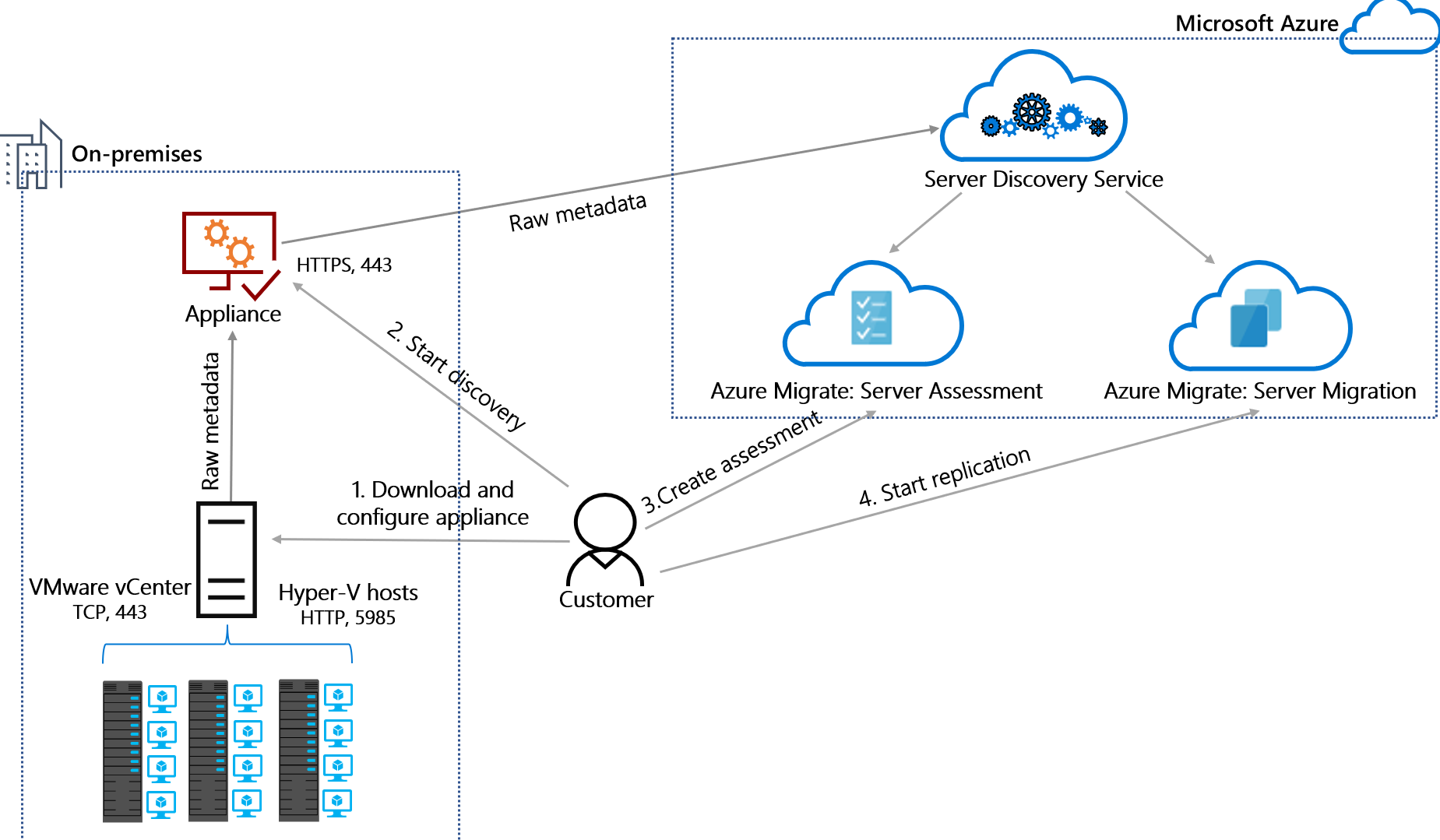
Urządzenie komunikuje się ze źródłami odnajdywania przy użyciu następującego procesu.
| Proces | Urządzenie VMware | Urządzenie funkcji Hyper-V | Urządzenie fizyczne |
|---|---|---|---|
| Rozpoczynanie odnajdywania | Urządzenie domyślnie komunikuje się z serwerem vCenter na porcie TCP 443. Jeśli serwer vCenter nasłuchuje na innym porcie, można go skonfigurować w menedżerze konfiguracji urządzenia. | Urządzenie komunikuje się z hostami funkcji Hyper-V na porcie WinRM 5985 (HTTP). | Urządzenie komunikuje się z serwerami z systemem Windows za pośrednictwem portu WinRM 5985 (HTTP) z serwerami z systemem Linux za pośrednictwem portu 22 (TCP). |
| Zbieranie metadanych konfiguracji i wydajności | Urządzenie zbiera metadane serwerów działających na serwerach vCenter Server przy użyciu interfejsów API vSphere, łącząc się na porcie 443 (domyślnym portem) lub innym portem, na którym nasłuchuje każdy serwer vCenter Server. | Urządzenie zbiera metadane serwerów działających na hostach funkcji Hyper-V przy użyciu sesji modelu wspólnych informacji (CIM) z hostami na porcie 5985. | Urządzenie zbiera metadane z serwerów z systemem Windows przy użyciu sesji usługi Common Information Model (CIM) z serwerami na porcie 5985 i z serwerów z systemem Linux przy użyciu łączności SSH na porcie 22. |
| Wysyłanie danych odnajdywania | Urządzenie wysyła zebrane dane do usługi Azure Migrate: odnajdywanie i ocena oraz migracja i modernizacja za pośrednictwem portu SSL 443. Urządzenie może łączyć się z platformą Azure za pośrednictwem Internetu lub za pośrednictwem prywatnej komunikacji równorzędnej usługi ExpressRoute lub obwodów komunikacji równorzędnej firmy Microsoft. |
Urządzenie wysyła zebrane dane do usługi Azure Migrate: odnajdywanie i ocena za pośrednictwem portu SSL 443. Urządzenie może łączyć się z platformą Azure za pośrednictwem Internetu lub za pośrednictwem prywatnej komunikacji równorzędnej usługi ExpressRoute lub obwodów komunikacji równorzędnej firmy Microsoft. |
Urządzenie wysyła zebrane dane do usługi Azure Migrate: odnajdywanie i ocena za pośrednictwem portu SSL 443. Urządzenie może łączyć się z platformą Azure za pośrednictwem Internetu lub za pośrednictwem prywatnej komunikacji równorzędnej usługi ExpressRoute lub obwodów komunikacji równorzędnej firmy Microsoft. |
| Częstotliwość zbierania danych | Metadane konfiguracji są zbierane i wysyłane co 15 minut. Metadane wydajności są zbierane co 50 minut w celu wysłania punktu danych na platformę Azure. Dane spisu oprogramowania są wysyłane na platformę Azure co 24 godziny. Dane zależności bez agenta są zbierane co 5 minut, agregowane na urządzeniu i wysyłane na platformę Azure co 6 godzin. Dane konfiguracji programu SQL Server są aktualizowane co 24 godziny, a dane wydajności są przechwytywane co 30 sekund. Dane konfiguracji aplikacji internetowych są aktualizowane co 24 godziny. Dane wydajności nie są przechwytywane dla aplikacji internetowych. |
Metadane konfiguracji są zbierane i wysyłane co 30 minut. Metadane wydajności są zbierane co 30 sekund i agregowane w celu wysyłania punktu danych na platformę Azure co 15 minut. Dane spisu oprogramowania są wysyłane na platformę Azure co 24 godziny. Dane zależności bez agenta są zbierane co 5 minut, agregowane na urządzeniu i wysyłane na platformę Azure co 6 godzin. Dane konfiguracji programu SQL Server są aktualizowane co 24 godziny, a dane wydajności są przechwytywane co 30 sekund. |
Metadane konfiguracji są zbierane i wysyłane co 3 godziny. Metadane wydajności są zbierane co 5 minut w celu wysłania punktu danych na platformę Azure. Dane spisu oprogramowania są wysyłane na platformę Azure co 24 godziny. Dane zależności bez agenta są zbierane co 5 minut, agregowane na urządzeniu i wysyłane na platformę Azure co 6 godzin. Dane konfiguracji programu SQL Server są aktualizowane co 24 godziny, a dane wydajności są przechwytywane co 30 sekund. |
| Ocenianie i migrowanie | Oceny można tworzyć na podstawie metadanych zebranych przez urządzenie przy użyciu narzędzia Azure Migrate: odnajdywania i oceny. Ponadto można również rozpocząć migrację serwerów działających w środowisku VMware przy użyciu narzędzia migracji i modernizacji w celu organizowania replikacji bez agenta serwera. |
Oceny można tworzyć na podstawie metadanych zebranych przez urządzenie przy użyciu narzędzia Azure Migrate: odnajdywania i oceny. | Oceny można tworzyć na podstawie metadanych zebranych przez urządzenie przy użyciu narzędzia Azure Migrate: odnajdywania i oceny. |
Uaktualnienia urządzeń
Urządzenie jest uaktualniane w miarę aktualizowania usług Azure Migrate działających na urządzeniu. Dzieje się to automatycznie, ponieważ automatyczna aktualizacja jest domyślnie włączona na urządzeniu. To ustawienie domyślne można zmienić, aby ręcznie zaktualizować usługi urządzenia.
Wyłączanie automatycznej aktualizacji
Na serwerze z uruchomionym urządzeniem otwórz Edytor rejestru.
Przejdź do HKEY_LOCAL_MACHINE\SOFTWARE\Microsoft\AzureAppliance.
Aby wyłączyć automatyczną aktualizację, utwórz klucz rejestru AutoUpdate z wartością DWORD 0.
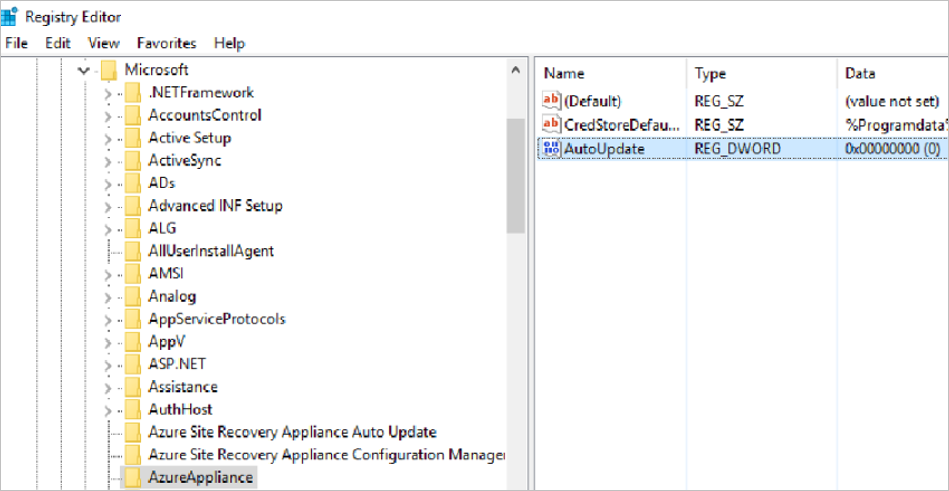
Włączanie automatycznej aktualizacji
Możesz włączyć automatyczną aktualizację przy użyciu jednej z następujących metod:
- Usuwając klucz rejestru AutoUpdate z HKEY_LOCAL_MACHINE\SOFTWARE\Microsoft\AzureAppliance.
- Wybierz pozycję Wyświetl usługi urządzeń z najnowszych testów aktualizacji w panelu Konfigurowanie wymagań wstępnych , aby włączyć automatyczną aktualizację.
Aby usunąć klucz rejestru:
- Na serwerze z uruchomionym urządzeniem otwórz Edytor rejestru.
- Przejdź do HKEY_LOCAL_MACHINE\SOFTWARE\Microsoft\AzureAppliance.
- Usuń klucz rejestru AutoUpdate, który został wcześniej utworzony, aby wyłączyć automatyczną aktualizację.
Aby włączyć program Configuration Manager urządzenia, po zakończeniu odnajdywania:
W menedżerze konfiguracji urządzenia przejdź do panelu Konfigurowanie wymagań wstępnych
W obszarze sprawdzania najnowszych aktualizacji wybierz pozycję Wyświetl usługi urządzeń i wybierz link, aby włączyć automatyczną aktualizację.
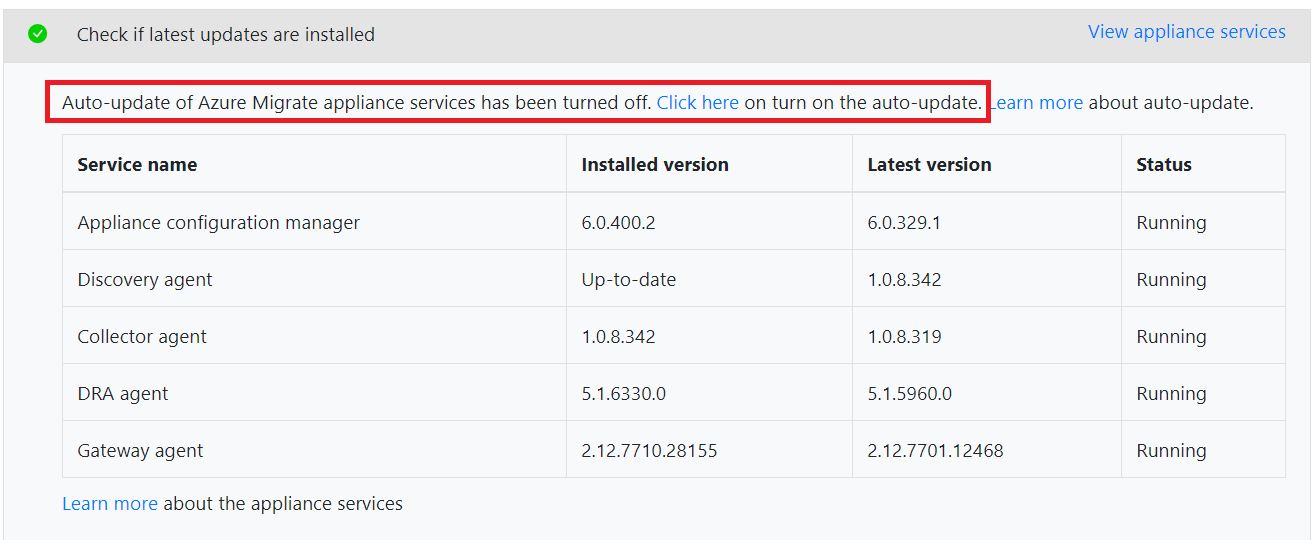
Sprawdzanie wersji usług urządzeń
Wersję usług urządzeń można sprawdzić przy użyciu jednej z następujących metod:
- W menedżerze konfiguracji urządzenia przejdź do panelu Konfigurowanie wymagań wstępnych .
- Na urządzeniu w Panel sterowania> Programy i funkcje.
Aby zaewidencjonować menedżera konfiguracji urządzenia:
W menedżerze konfiguracji urządzenia przejdź do panelu Konfigurowanie wymagań wstępnych
W obszarze sprawdzania najnowszych aktualizacji wybierz pozycję Wyświetl usługi urządzeń.
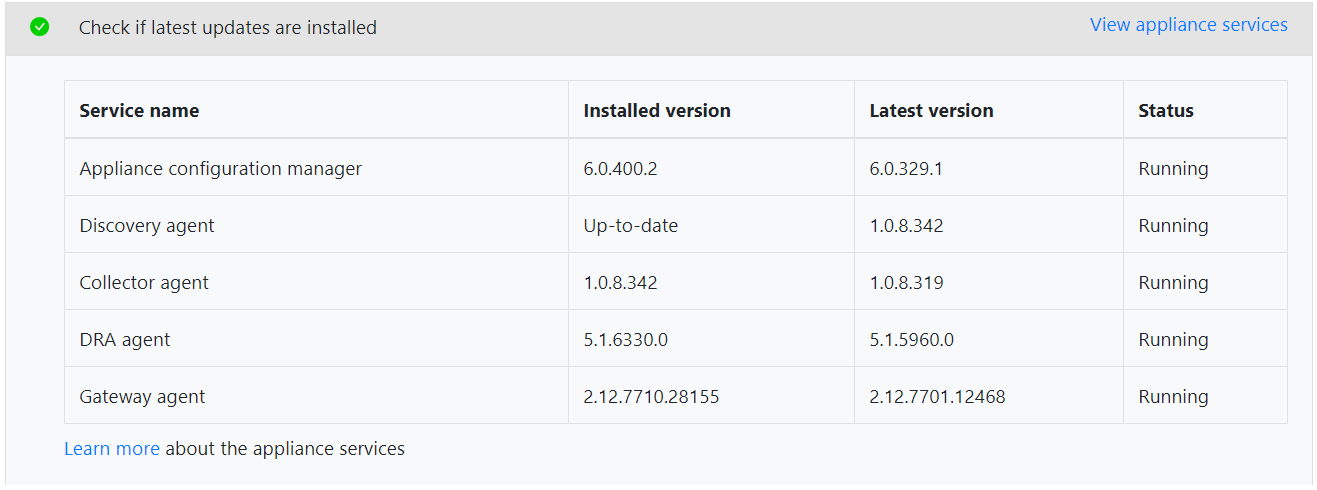
Aby zaewidencjonować Panel sterowania:
Na urządzeniu wybierz kolejno pozycje Start> Panel sterowania> Programy i funkcje.
Sprawdź wersje usług urządzeń na liście.
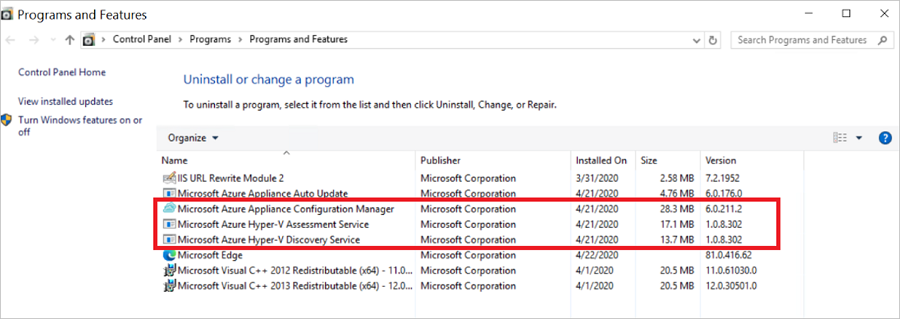
Ręczne aktualizowanie starszej wersji
Jeśli korzystasz ze starszej wersji dla dowolnej z usług, musisz odinstalować usługę i ręcznie zaktualizować usługę do najnowszej wersji.
Aby sprawdzić najnowsze wersje usługi urządzenia, pobierz plik LatestComponents.json.
Po pobraniu otwórz plik LatestComponents.json w Notatniku.
Znajdź najnowszą wersję usługi w pliku i link pobierania. Na przykład:
"Name": "ASRMigrationWebApp", "DownloadLink": "https://download.microsoft.com/download/f/3/4/f34b2eb9-cc8d-4978-9ffb-17321ad9b7ed/MicrosoftAzureApplianceConfigurationManager.msi", "Version": "6.0.211.2", "Md5Hash": "e00a742acc35e78a64a6a81e75469b84"Pobierz najnowszą wersję nieaktualnej usługi przy użyciu linku pobierania w pliku.
Po pobraniu uruchom następujące polecenie w oknie polecenia administratora, aby zweryfikować integralność pobranego pliku MSI.
C:\> Get-FileHash -Path <file_location> -Algorithm [Hashing Algorithm]Na przykład:
C:\> CertUtil -HashFile C:\Users\public\downloads\MicrosoftAzureApplianceConfigurationManager.MSI MD5Sprawdź, czy dane wyjściowe polecenia są zgodne z wpisem wartości skrótu dla usługi w pliku (na przykład wartość skrótu MD5 powyżej).
Teraz uruchom tożsamość usługi zarządzanej, aby zainstalować usługę. Jest to instalacja dyskretna, a okno instalacji zostanie zamknięte po zakończeniu.
Po zakończeniu instalacji sprawdź wersję usługi w panelu>sterowania Programy i funkcje. Wersja usługi powinna zostać uaktualniona do najnowszej wersji pokazanej w pliku json.
Następne kroki
- Dowiedz się, jak skonfigurować urządzenie dla oprogramowania VMware.
- Dowiedz się, jak skonfigurować urządzenie dla funkcji Hyper-V.
- Dowiedz się, jak skonfigurować urządzenie dla serwerów fizycznych.